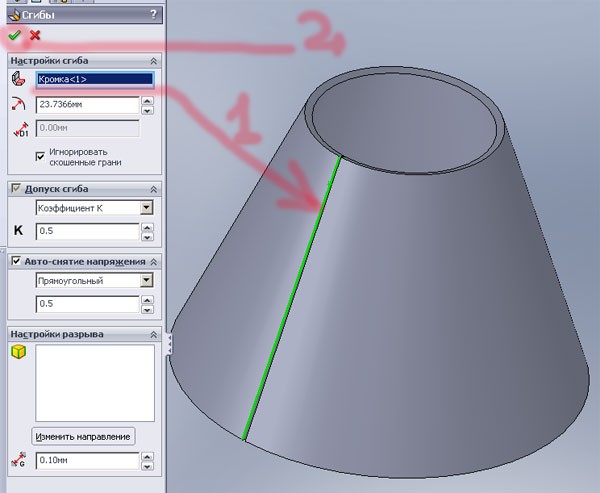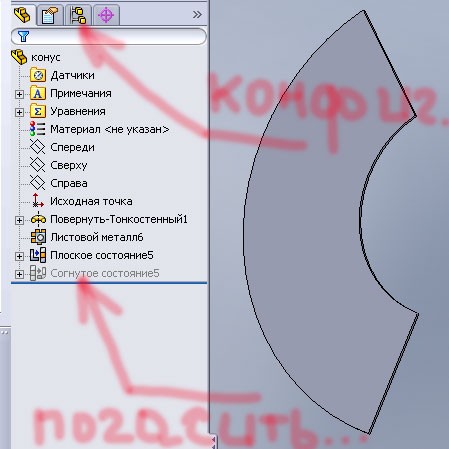Как сделать развертку в солидворкс
Уроки по SolidWorks

Этот короткий урок посвящен построению развертки конусной пустотелой детали. С этим вопросом неоднократно обращался Николай Емченко. Я решил сделать этот ответ в виде урока, дабы помочь всем у кого возникала такая проблемка.
Я покажу выполнение данной операции на примере той детали (конуса) которую прислал Николай.
Запускаем SolidWorks и открываем нашу деталь. (Для тех у кого ее нет скажу, что она создана с помощью операции «Повернуть-Тонкостенный»).
Но вернемся к построению развертки. Необходимо, чтобы была включена панель инструментов «Листовой металл». На этой панели выбираем кнопку: «Сгибы» :
Далее необходимо сделать два простых действия:
Остальное система сделает за Вас.
Далее, чтобы получить развертку необходимо погасить согнутое состояние конуса:
Для удобства пользования, можно это состояние добавить в новую конфигурацию и назвать ее, например «Развертка».
Вот, собственно и вся «наука». Если возникнут вопросы, пишите на форуме в разделе «Помогите разобраться. «
Создание детали из листового металла в SolidWorks
Приветствую всех! В этом уроке мы выполним деталь в SolidWorks из листового металла, которая послужит нам сиденьем для сборки металлоконструкции созданной ранее.
Металлоконструкция создавалась в следующих уроках:
Приступим к созданию листовой детали!
Создание базовой кромки.
Начинаем построение с базовой кромки. Для этого на вкладке листового металла в режиме проектирования деталей в SolidWorks кликаем по иконке «Базовая кромка/выступ» и строим эскиз как на картинке ниже.
Затем в параметрах инструмента в настройках листового металла устанавливаем толщину 1,5мм, остальные настройки оставляем без изменения и подтверждаем построение.
И получаем данную базовую кромку.

Далее построим отбортовки для базовой кромки.
Кромка под углом
Отбортовка выполняется с помощью команды «Кромка под углом». Нажимаем на нее.
И выбираем грань базовой кромки для создания эскиза. Рисуем его как на картинке ниже.
Если возникают проблемы с построением эскиза, то всегда можно посмотреть урок по нужной теме: Список урок здесь!
Далее выходим из эскиза и в параметрах инструмента устанавливаем следующие настройки.
Если мы сейчас подтвердим построение, то у нас получится вот такая кромка под углом, поэтому выбираем оставшиеся три кромки базовой кромки.
В предварительном просмотре должно получится как на картинке, затем подтверждаем построение.
Пока получилась данная деталь. Сейчас в кромки под углом добавим отверстия для закрепления на сборке 3ДДД.001.01.000 СБ Рама.
Отверстия для крепления листовой детали
Для добавления отверстий выбираем любую кромку под углом и кликаем по инструменту вытянутый вырез. Затем разворачиваем ее перпендикулярно для создания эскиза отверстия. Далее рисуем эскиз как на картинки ниже
Выполняем вырез в глубине выреза выбираем параметр до следующей и получаем одно сквозное отверстие в кромке.
Далее с помощью инструмента линейный массив делаем 7 отверстий диаметром 3,3мм в кромке.
Далее уже с помощью кругового массива добавим отверстия в оставшиеся 3 кромки детали. Только для этого нужно выполнить вспомогательный эскиз осевой линии с начальной точки детали.
Вокруг этой осевой линии и создадим круговой массив.
Подтверждаем построение массива. Затем назначим материал для детали: 12Х18Н9 ГОСТ 5632-72 (подробнее про назначение материала в SolidWorks по ГОСТ) и сохраним деталь под наименованием: 3ДДД.001.00.001 Сиденье.
В итоге мы получили данную листовую деталь.
Если все сделано правильно, то мы сможем посмотреть развёртку данной детали, для это в дереве конструирования открываем соответствующею строку, далее нажимаем на открывшеюся развертку и выбираем иконку «Высветить».
А вот и сама развёртка детали.
В следующих уроках мы выполним чертеж данной детали, а также добавим ее в сборку.
На этом все. До встречи в следующих уроках!
Как сделать модель в SOLIDWORKS
На вопрос как создавать модель в SolidWorks, опытный пользователь ответит, что это достаточно емкий вопрос, но в тоже самое время очень простой.
Видеокурс по этой теме
Видеокурс «Моделирование в SOLIDWORKS. Полное руководство»
Всеобъемлющий видеокурс направленный на максимально полное освоение и профессиональное применение инструментов и приемов конструирования в программном комплексе SOLIDWORKS. Обучение на примере создания цифровых прототипов сложных изделий и сборок, разбор…
Создание модели в SolidWorks зависит практически от многих факторов: сложность геометрии модели, количество исходных размеров, ее конфигурация и т.д. Это касается самой детали, но есть еще другая сторона.
Твердотельное моделирование в SolidWorks даже одной и той же детали, может быть осуществлено с помощью разных инструментов и способов в зависимости от того, как проектировщик себе это представляет. Тем не менее, для понимания общей картины, давайте рассмотрим как же выглядит создание модели в SolidWorks на самом простом примере.
Создаем новый документ
Итак, запускаем Солидворкс и создаем новый тип документа. Нажимаем Файл > Новый > Деталь.
Создадим вот такую простейшею деталь.
Создаем эскиз
Создание любой детали начинается с эскиза. Но для того чтобы начать строить эскиз, необходимо выбрать плоскость в котором он будет чертиться. Выберем плоскость Спереди и во вкладке Эскиз нажмём на Эскиз.
Итак, мы перешли в режим построения эскиза.
Во вкладке Эскиз, выберем инструмент Окружность.
Нажимаем на центр координат осей и проводим окружность, фиксируя его размер левой клавишей мыши.
Как только окружность будет выстроена, она заполниться серым цветом. Это означает что контур эскиза замкнутый.
В левой части экрана, на панели параметров нажимаем ОК.
Зададим размер окружности. Во вкладке Эскиз выбираем Автоматическое нанесение размеров и нажимаем на линию окружности, фиксируя размер в необходимом положении.
Далее, должно появится окно в котором нужно указать значение размера. Если его нету, кликаем двойным щелчком мыши на размер.
Укажем диаметр 80 мм и нажимаем ОК.
Теперь, пробуем сами создать еще одну вписанную окружность аналогичным образом, но с диаметров 50 мм.
Как только у вас это получилось, нажимаем на кнопку Выход из эскиза, в правой части экрана.
Итак, эскиз готов, но это еще не модель. Для этого уже перейдем непосредственно к твердотельному моделированию.
Создание твердотельной детали
Выделим готовый эскиз и переходим во вкладку Элементы. Там выбираем Вытянутая бобышка/основание.
И сразу можем предварительно увидеть как будет выглядеть твердотельная модель. В левой части в графе Направление 1 указываем расстояние, то есть толщина детали и нажимаем ОК.
Поздравляем! Ваша первая модель готова.
Создание модели зависит от многих факторов, но тем не менее, если в них разобраться, они достаточны логичны и просты.
Извините, что пристаю с дурацким вопросом, но ответов нигде найти не смог.
Подскажите, где ошибаюсь.
Прикрепленные изображения
Что значит делать модель как «листовой метал». Что мне нужно изменить в том процессе, который я описал?
Да у него ещё и старая версия, наверно. В современных версиях с 2005 выкройку можно сделать трёх разных видов, точные, приближенные и условные.
Рулевой 1-го класса
С уважением Ветров Владимир.
Очень трудно что либо вам посоветовать! Я работаю в «русской» версии SW 2006, поэтому я не знаю как называются инструменты в «английской».
Вот несколько эскизов, модель и развертка сделанны с помощью инструментов «листового металла».
Из инструментария «листового метала» Вы использовали только «развернуть»? на последнем эскизе? Или вся модель строится по каким-то особым правилам? Можете описать последовательность построения?
Здравствуйте!
При таком способе построения корпуса вы не получите развёртки на плоскость.
А если программа что-нибудь выдаст, то «это» не ляжет на шпангоуты. Или ляжет очень криво.
С уважением.
В вашем случае лучше всего по шпангоутам получить линию скулы, киля и борта и по ним построить поверхность как предлагает коллега ЮЛА, если его способ дает безусловно-разворачиваемую поверхность.
Я что-то не так делаю. А вот что.
КАРИНА такие вещи разворачивает, но там можно построить только простые корпуса.
Вот, собственно, и сам корпус. И что тут нельзя развернуть.
Прикрепленные изображения
Из инструментария «листового метала» Вы использовали только «развернуть»? на последнем эскизе? Или вся модель строится по каким-то особым правилам? Можете описать последовательность построения?
В вашем случае я бы попробовал сделать так:
1 Преобразовал линии скул в два 3D эскиза.
2 В инструментах «листовой метал» выбрал «элемент по сечениям сгиба» (только не помню есть ли он 2004)
3 Используя эти эскизы строится обшивка, не забываеш задать нужную толщину обшивки и контролируеш неправление в какую сторону она откладывается.
Если все получилось в дереве появится элемент «элемент по сечениям сгиба» и погашенный элемент «развертка»
Ну и после построения всей обшивки, можно сделать окончательный теоретический чертеж, потому что реальная поверхность обшивки будет несколько отличаться от того что сделано ранее.
Кинь мне свой корпус, попробую развернуть, а то я уже не помню, что в 2004 было, а чего не было. Не развернётся в SW, развернётся в Rhino.
Своё мыло кину тебе в личку.
Кинь мне свой корпус, попробую развернуть, а то я уже не помню, что в 2004 было, а чего не было. Не развернётся в SW, развернётся в Rhino.
Своё мыло кину тебе в личку.
Сейчас зачитываюсь трактатом Soling о Рино и учусь работать там.
Сейчас зачитываюсь трактатом Soling о Рино и учусь работать там.
Проектирование бумажных моделей в SolidWorks
Часть 1. Разработка выкройки шестигранного кубика
На сегодняшний день линейка и циркуль моделисту не нужны, делать чертежи и рисовать можно на компьютере. Особенно сегодня это помогает экономить время и деньги. Ведь чтобы раньше создать модель, надо было корпеть над чертежами, изобразить на ватмане все узлы и детали, а о проектировании собственных моделей из бумаги не стоило и мечтать. Сегодня можно любую выкройку напечатать на домашнем принтере или на цифровой типографской машине в одном или нескольких экземплярах. Многие этим пользуются, но в душе хотели бы и сами создавать модели, а также что-либо изменить в уже имеющейся.
В интернете многие люди пишут, как они изменяют окраску, восстанавливают испорченные части, а также выставляют в векторном формате выкройки многих моделей, которые они обрисовали. Теперь ясно, что мы уже можем напечатать или раскрасить модель, как нам хочется. Но моделисты народ неугомонный и на этом не останавливаются. Они пытаются проектировать сами модели в программе AutoCAD и др.
В качестве примера возьмем обычный кубик.
Что надо знать при работе с листовым материалом:
Первое, что надо создать это базовую грань, понятно, что базовой гранью может быть та, от которой отходят все остальные грани (т.е. при разгибании второстепенные грани разворачиваются в плоское состояние).
Создаем в SolidWorks новую деталь, а в ней эскиз грани со стороной 9 мм. Для этого нажимаем на кнопку «Эскиз», выбираем в меню эскиза «Прямоугольник», и рисуем его. Появляется прямоугольник с произвольным размером сторон, нажимаем на кнопку «Размер», выбираем одну из граней и ставим размер 9 мм. После этого выбираем кнопку «Добавить взаимосвязь» и выделяем все 4 грани прямоугольника, делаем их равными между собой. Появляется квадрат в окне эскиза. Выделяем этот квадрат и устанавливаем его в окне так, чтобы центральная точка детали была где-то внутри квадрата (поясню, центральная точка детали является базовой точкой, к которой можно привязать деталь). Устанавливаем размер от центральной точки до грани 4,5 мм и 4,5 мм до другой перпендикулярной первой.
Теперь когда эскиз готов можно нажать кнопку «Бобышка Вытянуть» появиться окно в котором надо выставить «На заданное расстояние» и толщину 0,4 мм которая равна толщине плотной финской бумаги. Нажимаем «ОК», и получили одну из граней кубика.
Далее на другой перпендикулярной плоскости справа рисуем другой эскиз базового сгиба. Сначала выбираем плоскость, затем «Нарисовать эскиз». Рисуем вспомогательную линию, которую привязываем к базовой грани с помощью кнопки «Добавить взаимосвязь». Выбираем «Касательная дуга», проводим вспомогательную линию, задаем горизонтальность с помощью «Взаимосвязей эскиза».
Также когда эскиз готов можно нажать кнопку «Бобышка Вытянуть» появиться окно в котором надо выставить «От средней поверхности» и длину 9 мм которая равна ширине базовой грани, и задаем тонкостенный элемент значение 0,4 мм. Нажимаем «ОК», и получаем базовый сгиб который отделит последующие создаваемые грани.
Далее на другой перпендикулярной плоскости справа рисуем другой эскиз базового сгиба. Сначала выбираем плоскость, затем «Нарисовать эскиз». Рисуем вспомогательную линию, которую привязываем к базовой грани с помощью кнопки «Добавить взаимосвязь». Выбираем «Касательная дуга»,рисуем радиус проводим вспомогательную линию, задаем горизонтальность с помощью «Взаимосвязей эскиза».
Также как и ранее когда эскиз готов можно нажать кнопку «Бобышка Вытянуть» появиться окно в котором надо выставить «От средней поверхности» и длину 9 мм которая равна ширине базовой грани, и задаем тонкостенный элемент значение 0,4 мм. Нажимаем «ОК», и получаем грань вместе со сгибом.
Теперь можно приступить к постройке сразу 3 граней кубика. Прежде, чем нарисовать эскиз 3-х граней кубика, надо добавить сгиб, отделяющий основную грань от трех дополнительных. Выбираем плоскость, перпендикулярную построенной нами грани. Допустим, «Плоскость справа». На ней рисуем эскиз, т.е. выбираем данную грань, нажимаем кнопку «Эскиз», в элементах эскиза выбираем «Линию вспомогательной геометрии» и привязываем ее к одной из плоскостей построенной грани с помощью кнопки «Добавить взаимосвязь». На панели «Инструменты эскиза» выбираем «Касательная дуга» и рисуем радиус по касательной относительно вспомогательной линии. Выбираем кнопку «Размер» и задаем размер радиуса в 0,1 мм, и устанавливаем свойства вспомогательной геометрии. Далее выбираем «Линию» и рисуем линию, которая будет касательной радиусу. С помощью кнопки «Добавить взаимосвязь» задаем горизонтальное положение последней линии. После того, как нарисовали линию, добавляем радиус по касательной с размером радиуса в 0,1 мм. Далее выбираем «Линию» и рисуем линию, которая будет касательной радиусу, и задаем ей вертикальность, добавляем последний радиус по касательной с размером радиуса в 0,1 мм. Рисуем последнюю линию в эскизе, которая будет касательной радиусу, и задаем ей горизонтальность.
В эскизе с помощью кнопки «Добавить взаимосвязь» задаем, что две первые линии будут равны между собой, а третья будет больше на толщину нашей грани (т.е. 0,4 мм) и зазор между базовой гранью и будущей гранью эскиза можно выбрать 0,1 мм. Это настолько малая единица, что для склейки это в самый раз. Две прямые будут равны 9 мм, а третья сколько получится. Между всеми прямыми будет три радиуса по 0,1 мм.
Эскиз закончен. Можно приступить к созданию трех сторон кубика. Нажимаем на кнопку «Бобышка вытянуть», выставляем на заданное расстояние, равное 10 мм и толщину тонкостенного элемента 0,4 мм. И получаем 3 стороны.
Я решил добавить вырез на одной грани, выбираем последнюю из 3-х созданных граней как плоскость для создания на ней эскиза. Нажимаем кнопку «Эскиз» и рисуем 2 прямоугольника, выбрав в меню эскиза «Прямоугольник», привязываем вершины одного прямоугольника с помощью кнопки «Добавить взаимосвязь» к вершинам грани.
Далее с помощью кнопки «Скругление» задаем двум вершинам радиус 0,1 мм, а отступ 3-х граней другого прямоугольника с помощью кнопки «Размер» устанавливаем на 3 мм. Четвертую грань делаем колинеарной (чертежный термин) с гранью первого прямоугольника, на которой нет радиусов. Потом с помощью кнопки «Отсечь» удаляем слитые прямые эскиз выреза готов.
Выбираем кнопку «Вытянутый вырез» установим «Через все» и нажимаем «ОК»
Сделать еще одну грань вместе со сгибом будет проще. Выбираем плоскость справа. На панели «Элементы» выбираем «Зеркальное отражение». Появляется окно зеркального отображения. Добавляем элемент, т.е. грань вместе со сгибом в «дереве», находящемся слева. Нажимаем «ОК» и вторая грань готова. Теперь наш кубик полностью собран.
Получить его развертку дело пары секунд. На панели «Листовой материал» выбираем кнопку «Разгибание». Появляется панель, на которой мы должны выбрать базовую грань, т.е. первую нашу грань и нажать кнопку «ОК». Ничего не произойдет и кубик не развернется, просто программа найдет все сгибы и решение их разогнуть. Рядом нажимаем кнопку «Разогнуть», базовую грань подсказываем программе (в принципе ей может быть какая угодно прямая грань), как всегда «ОК». Теперь наш кубик, полностью развернется и мы получим Т-образную развертку нашего кубика.
Передать это в CorelDRAW также просто. Не закрывая нашу деталь, выбираем кнопку «Создать», в появившемся окне выбираем «Чертеж». Появляется новый чертеж и окно с форматированием чертежа, в котором будут отображаться формат бумаги и прочие функции, типа основной надписи, от которой можно отказаться.
На этом изготовление и раскраска завершена.